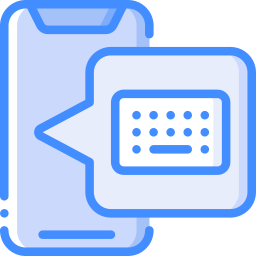Как поставить живые обои на Huawei Y7?
Живые обои обычно можно установить только на экран блокировки вашего Huawei Y7. Несмотря на все на сегодняшний день, различные приложения позволяют перемещать эти обои на обоих экранах. Вам нужны движущиеся обои, а не статичная фотография. Многие приложения позволяют иметь живые обои. В этой статье мы увидим, как добавить живые обои на домашний экран вашего Huawei Y7. После мы увидим, как можно разместить одно из ваших небольших видеороликов на экране блокировки вашего Android. Наконец, мы представим вам несколько приложений с живыми обоями 4K и 3D.

Как настроить живые обои на Huawei Y7 с домашнего экрана?
Чтобы добавить обои, которые движутся сами по себе, вам сначала нужно узнать, как изменить обои на вашем Huawei Y7. Советуем прочитать нашу статью. Процедура добавления обоев, которые меняют экран блокировки или домашнего обоев, точно такая же, как и при добавлении обычных обоев.
- Нажмите и удерживайте пустое место на главном экране
- После выбора обоев
- Вы будете перенаправлены в библиотеку доступных обоев для вашего Huawei Y7.
- После выбора того, что вы выбрали, живые обои будут обозначены либо:
- слово Live
- стрелка для чтения
- слово видео
- Слово “Анимированный” или “Анимированный”
- Скачать живые обои
- После применения
- Наконец, выберите, подходят ли эти обои для экрана блокировки или домашнего экрана вашего Huawei Y7.
Есть обои, которые меняются бесплатно, но тоже платные. Некоторые обои нельзя установить на главный экран вашего Huawei Y7, а только на экран блокировки.
Как можно разместить одно из ваших видео в качестве обоев на вашем Huawei Y7?
Действительно, вы можете загрузить одно из своих видео в качестве обоев для своего смартфона Android. Техника очень проста:
Программы для Windows, мобильные приложения, игры - ВСЁ БЕСПЛАТНО, в нашем закрытом телеграмм канале - Подписывайтесь:)
- Откройте приложение Галерея на вашем Huawei Y7.
- Затем найдите видео, которое хотите установить в свои обои.
- нажмите это
- Затем выберите меню, три точки или три параллельных стержня.
- Нажмите «Применить в качестве обоев экрана блокировки», обычно вы не сможете установить его на главный экран.
- Вы также можете отредактировать видео, если хотите его сократить.
Иногда вы можете заметить, что при использовании этих обоев аккумулятор разряжается быстрее. Найдите приложение, которое не потребляет слишком много энергии.
Какие приложения для живых обоев на Huawei Y7?
Существует множество приложений, которые позволяют изменять или анимировать обои. Перечислим некоторые из них в качестве примеров.
Живые обои HD и фоны 4k / 3D
Живые обои HD и фоны это приложение, которое предоставляет множество живых обоев. У вас также будет возможность менять обои, и они не всегда будут видны одинаково. Разрешение отличное, 4к. Приложение бесплатное. Есть обои с 3D эффектом. Это приложение совместимо со всеми мобильными телефонами Android.

4D Parallax Wallpaper – 3D HD живые обои 4K
4D Parallax Фоновые обои это приложение для обоев для вашего Huawei Y7. Таким образом, вы можете поставить голографический эффект, то есть, когда вы перемещаете телефон, изображение будет двигаться. Приложение старается не потреблять слишком много энергии.
GRUBL Live стола 4Κ и рингтоны
GRUB Live стола 4Κ и рингтоны это приложение для обоев в формате 4k. Он также предоставляет музыку, звуки или даже эффекты для будильника, уведомлений и мелодии звонка для вашего Huawei Y7. Обои имеют 3D эффект. Это приложение позволит вам применять два разных обоев: для домашнего экрана и для блокировки).
Если вы ищете другую информацию о своем Huawei Y7, мы приглашаем вас посмотреть обучающие материалы в категории: Huawei Y7.
Программы для Windows, мобильные приложения, игры - ВСЁ БЕСПЛАТНО, в нашем закрытом телеграмм канале - Подписывайтесь:)